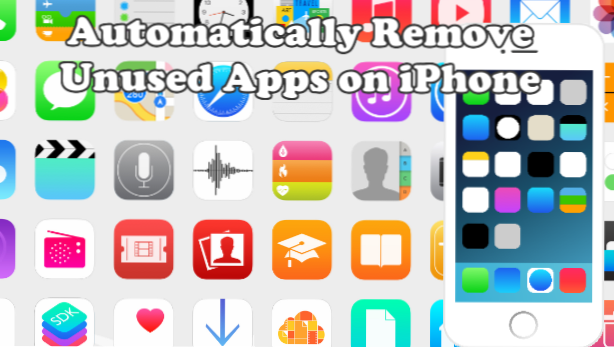
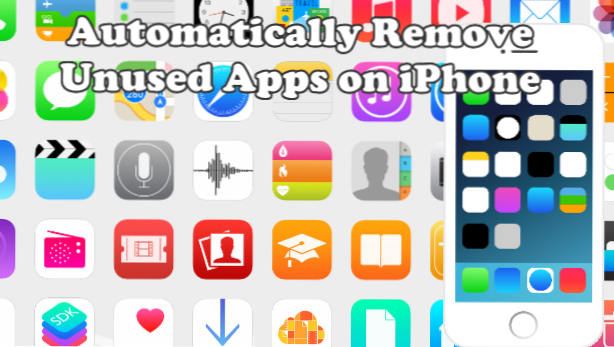
iOS 11 har lagt till en funktion som tillåter användare att tillfälligt ta bort oanvända appar på iPhone. Processen kan ställas in för att automatiskt skanna och ta bort oanvända appar på bakgrunden. Om du automatiskt tar bort oanvända appar på iPhone raderas användarnas enheter för mer utrymme. Den här artikeln hjälper dig att ta bort oanvända appar på iPhone.
Med tiden går det inte att inse, men de flesta appar på din telefon används antingen sällan eller har inte använts länge. Man kan göra det vanliga sättet att avinstallera appar på iPhone eller få hjälp från den senaste iOS 11-funktionen och automatiskt ställa in din iPhone för att ta bort oanvända appar.
Metod 1: Avaktivera oanvända program automatiskt i iTunes & Apps Store-inställningarna
Du kan avlasta oanvända appar på iPhone för att spara lagring på enheten. När avlastas tas appar bort från din iPhone, men dokumenten och data sparas. Om du installerar om den laddade appen återställs appdata så att du kan börja var du lämnade. Om du vill ta bort oanvända appar från iTunes och App Store-inställningarna på iPhone gör du följande:
1. Öppna appen Inställningar från din telefon Hem skärm.
2.Från inställningar, tryck på iTunes & App Store inställningar.
3. På sidan iTunes & App Store, bläddra ner till nedre delen av skärmen.
4.Tap på Byt till Offload Unused Apps. En grön knapp betyder att appar kommer att tas bort när den inte används en stund. En grå knapp betyder att iPhone inte tar bort appar även om de inte har använts.
5.När du har aktiverat funktionen Offload Unused Apps på din iPhone, kommer sällan använda appar automatiskt att tas bort utan användarintervention.
Metod 2: Avaktivera oanvända program automatiskt i de allmänna inställningarna
Om du vill ta bort oanvända appar automatiskt på iPhone: s Allmänna inställningar gör du följande:
1.öppna inställningar app från din telefon Hem skärm.
2.Från inställningar, tryck på Allmän inställningar.
3. På sidan Allmänna inställningar trycker du på iPhone Lagring alternativ.
4. I avsnittet Rekommendationer, tryck på Aktivera knappen för oanvända program som inte används.
5.Offload Oanvända Apps kommer att ha ett grönt kontrollmärke som indikerar att funktionen är aktiverad. Du är färdig.
Avinstallera oanvända program manuellt på iPhone
Du kan också manuellt ta bort sällan använda appar på din iPhone, gör så här:
1.öppna inställningar app från telefonens startskärm.
2.Från inställningar, tryck på Allmän inställningar.
3. På sidan Allmänna inställningar trycker du på iPhone Lagring alternativ.
4.Skrolla ner och leta reda på appen som du vill avlasta. Tryck på appen för att se dess alternativ.
5. Från appens sida, tryck på Avlastningsapp knapp.
6. Bekräfta åtgärden genom att trycka på Avlastningsapp från popup-bekräftelsemenyn.
7. Din iPhone börjar med processen att ta bort appen från din enhet appen tas bort i din iPhone. Du kan antingen göra en total borttagning av appen genom att klicka på Radera appen eller installera om appen genom att klicka på knappen Installera om igen. Du är färdig.
Vanliga frågor
Fråga: Jag har ett mobilspel på min iPhone. Jag vill tillfälligt ta bort den så jag kan rensa lite utrymme på min telefon. Finns det ett sätt för mig att ta bort appen och samtidigt behålla mina nivåer och utrustning i spelet?
A: Om ditt spel är kontobaserat och är online, borde du inte ha problem med att återställa ditt konto eftersom spelardata serveras på serverns sida. Om du spelar offline-spel sparas data i enhetens lagring. Oavsett om du spelar ett online-spel eller en lokalt tillgänglig en, sparas dina speldata om du laddar ner appen när data sparas. När du installerar om din app återställs din nivå, utrustning och andra värdefulla objekt.
Fråga: Jag vill avlasta appen Foton, men det finns inget alternativ att ta bort appen. Hur kan jag ta bort appen Foton från min iPhone?
A: Du kan inte ta bort eller avaktivera appar som är kritiska för en iPhone: s grundläggande funktion, oavsett frekvensen av appens användning. Bilder, meddelanden och appen Telefon är några av de appar som inte kan laddas ner från iPhone.
Du lärde dig bara att ta bort oanvända appar på iPhone. Om du har frågor med något av stegen och informationen i den här artikeln, låt oss veta i kommentarfältet.
Om du gillade den här artikeln kan du hitta intressanta också de närmaste relaterade artiklarna. Gå kolla in dem.
Hur man frigör utrymme på iPhone utan att radera någonting
Så här avinstallerar du iPhone Apps
Så här ordnar du och flyttar iPhone Apps
Så här säkerhetskopierar du din iPhone till iCloud

